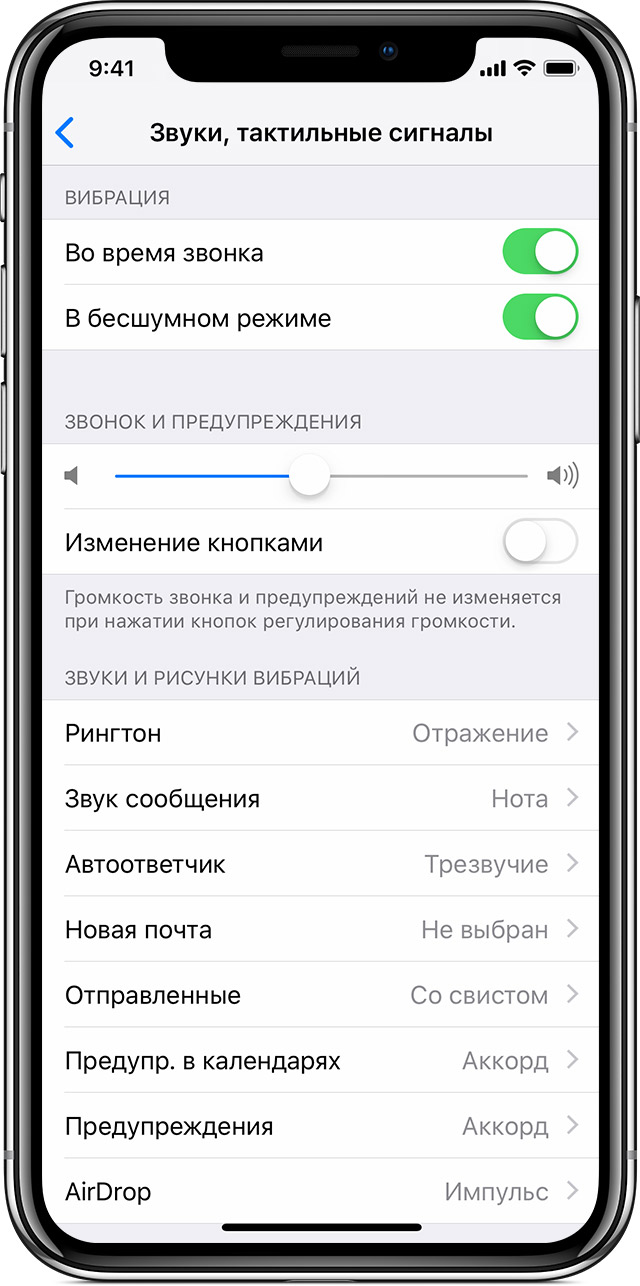Перевод устройства iPhone в режим вибрации, звонка или в бесшумный режим
Переключатель «Звонок/Бесшумно» находится на iPhone слева. С его помощью можно управлять звуками, воспроизводимыми через динамик iPhone.
Перевод устройства iPhone в режим «Звонок/Бесшумно»
В режиме «Звонок» включены рингтоны и предупреждения. В режиме «Бесшумно» рингтоны и предупреждения отключены, но iPhone может воспроизводить звуки, например при проигрывании музыки или видео.
Режим «Звонок»
Чтобы перевести устройство iPhone в режим «Звонок», сдвиньте переключатель в положение, при котором не видна оранжевая метка.
Режим «Бесшумно»
Чтобы перевести устройство iPhone в режим «Бесшумно», сдвиньте переключатель в положение, при котором видна оранжевая метка.
Изменение рингтонов, звуков и режима вибрации
- На iPhone 7 и более поздней модели перейдите в меню «Настройки» > «Звуки, тактильные сигналы». На более ранних моделях iPhone необходимо перейти в меню «Настройки» > «Звуки».
- Выберите нужный параметр, например «Рингтон» или «Новая почта».
- Коснитесь выбранного звука предупреждения. Если необходимо настроить вибрацию, коснитесь «Вибрация», а затем выберите нужный рисунок или создайте пользовательский рисунок вибрации.
Изменение громкости рингтонов и предупреждений с помощью кнопок
Чтобы управлять громкостью рингтонов и предупреждений отдельно от других приложений, отключите функцию «Изменение кнопками». Затем необходимо вручную настроить громкость рингтонов и предупреждений в меню «Настройки» > «Звуки, тактильные сигналы» или «Настройки» > «Звуки».
Как включить беззвучный режим на iPhone
Компания Apple выпускает премиум-смартфоны, но иногда с некоторыми функциями разобраться непросто – с непривычки после Android или просто на начальном этапе использования. Например, как включить бесшумный режим на Айфоне, а также как настроить его под свои нужды. Сразу заметим, что избавиться от лишнего звука можно двумя способами, отличающимися по сложности и возможностям.
Как включить бесшумный режим на Айфоне
Более простой вариант – использование кнопки бесшумного режима на Айфоне. Да-да, разработчики установили для этого отдельную клавишу, которая находится на левом боку смартфона, чуть выше управления громкостью.
В обычном состоянии переключатель направляет все звуки на динамик устройства. Чтобы включить беззвучный режим на Айфоне, передвиньте его, как показано на рисунке. Если все сделано правильно, станет видно оранжевый фон. В таком режиме аппарат не будет звуком сигнализировать об уведомлениях или вызовах. По умолчанию устройство будет оповещать о звонке/уведомлении вибрацией.
Особенности бесшумной работы
Обратите внимание, что данный бесшумный режим на Айфоне 6 и последующих моделях не влияет на прочие звуки. Соответственно, если настроить в программе «Часы» будильник, он все равно заиграет. То же самое относится к воспроизведению музыки или спецэффектам в играх.
Другая особенность состоит в том, что если сделать беззвучный режим на Айфоне как указано выше, когда к смартфону подключена гарнитура, то звуки в ней все равно будут слышны. То есть, «бесшумная» кнопка влияет исключительно на воспроизведение звука через обычный динамик.
Наконец, нужно учитывать, что в бесшумном режиме использования смартфон по-прежнему будет автоматически включать экран при поступлении нового сообщения или при необходимости показать уведомление. Это не помешает, если Айфон лежит в кармане или сумке, но если он в зоне видимости, подобное поведение может отвлекать.
Настройка вибрации
Если хотите тоньше настроить данный режим, необходимо обратиться к настройкам. До 7-й модели для этого нужно сначала перейти в пункт «Настройки», а затем открыть раздел «Звуки». На аппаратах с седьмого Айфона и новее используется другой подпункт, который называется «Звуки, тактильные сигналы».
В самом начале указывается, когда аппарат должен использовать вибрацию. Если хотите, чтобы при активации функции «Бесшумно» он не гудел, передвиньте соответствующий ползунок влево, чтобы отключить его. Альтернативный вариант – изменить рисунок вибрации. Можно выбирать из предустановленных последовательностей или же запрограммировать свою. В последнем случае воспользуйтесь подпунктом «Создать вибрацию», а затем в графическом режиме касанием пальца нарисуйте желаемую схему сигнала.
В этом же разделе можно избавиться от прочих звуковых сигналов. Например, если требуется не только убрать звонки/вибрацию, но и отключить пощелкивания виртуальной клавиатуры при наборе текста или же сигнал, который подается при блокировке или разблокировании системы. В таком случае прокрутите настройки до соответствующего пункта и деактивируйте его.
Режим «Не беспокоить»
Как видно, у использования механического переключателя есть масса ограничений. Поэтому в Apple предусмотрели другой способ, как включить режим без всякого звука на Айфоне. И даже без показа оповещений и прочих отвлекающих факторов, чтобы по максимуму сохранять состояние блокировки и лишний раз не отвлекать внимание владельца – например, на важной встрече, во время занятий или пока хозяин медитирует.
Название этой функции дали говорящее – режим «Не беспокоить». Проще всего активировать его при помощи пульта управления. Для этого сделайте свайп снизу вверх, от нижней кромки дисплея (в iPhone X все немного переделали, свайп нужно делать с верхнего правого угла).
Далее легко коснитесь иконки с полумесяцем для включения/отключения. В активированном состоянии значок будет подсвечен.
Также прямо из пульта управления можно перейти к быстрым настройкам. Для этого нужно не прикоснуться к иконке, а нажать на нее с некоторым усилием. Система отобразит меню с различными вариантами – активировать на определенное время, пока вы находитесь в том же месте или на период запланированного события.
Другой способ, как поставить iPhone на бесшумный режим – через настройки. Под него в меню аппарата выделен специальный пункт. Он удобен тем, что позволяет точнее изменять параметры режима.
К примеру, можно перевести аппарат в постоянно тихий режим. Если нужно указать конкретные временные рамки, используйте переключатель «Запланировано» и затем укажите период. Так удобно отключать оповещения на ночь.
Дополнительно можно указать список контактов, вызовам от которых телефон позволит привлечь ваше внимание. Для этого выберите соответствующий пункт и отметьте «избранных».
С более детальными настройками можно ознакомиться в официальной справке Apple: https://support.apple.com/ru-ru/HT204321.
Помимо более эффективного отключения сигналов, режим «Не беспокоить» решает вопрос, как выключить звук на Айфоне, если не работает кнопка – ведь он активируется независимо от клавиш.
Использование режима «Не беспокоить» на iPhone, iPad и iPod touch
Режим «Не беспокоить» позволяет отключить звуковые сигналы для вызовов, оповещений и уведомлений, которые поступают на устройство, когда оно заблокировано. Можно также запланировать время и выбрать абонентов, вызовы которых разрешено принимать.
Включение и выключение режима «Не беспокоить»
Когда включен режим «Не беспокоить», в строке состояния отображается значок полумесяца . Есть два способа включить или выключить режим «Не беспокоить».
Перейдите в меню «Настройки» > «Не беспокоить», чтобы включить режим «Не беспокоить» вручную или настроить расписание.
Откройте программу «Пункт управления», нажмите и удерживайте значок , чтобы быстро изменить настройки режима «Не беспокоить», или коснитесь значка , чтобы включить или отключить этот режим.
Если в программе «Часы» настроен будильник, он будет срабатывать даже при включенном режиме «Не беспокоить». Узнайте, как настроить будильник и управлять им.
Изменение настроек
Если требуется, чтобы вас не беспокоили в какое-то определенное время, можно настроить расписание. Выберите «Настройки» > «Не беспокоить» и включите параметр «Запланировано». Затем выберите время.
Также можно выбрать вариант получения предупреждений, вызовов и уведомлений.
- «Режим сна»: в этом случае экран блокировки будет тусклым, звуковые сигналы вызовов будут отключены, а уведомления будут отображаться в соответствующем разделе центра уведомлений до окончания запланированного времени действия режима «Не беспокоить».
- «Тишина»: отключение звуковых сигналов для всех звонков и уведомлений всегда или только когда устройство заблокировано.
- «Допуск вызовов»: разрешение приема вызовов от всех, ни от кого, от избранных контактов или от определенных групп контактов, хранящихся на устройстве или в iCloud.
- «Повторные вызовы»: если кто-либо позвонит повторно в течение трех минут, звуковой сигнал такого вызова не будет заглушен.